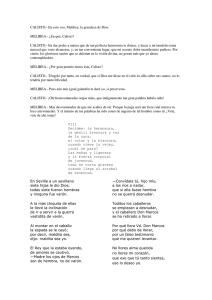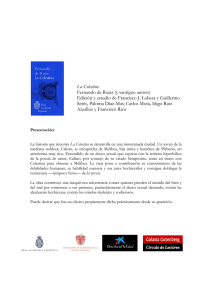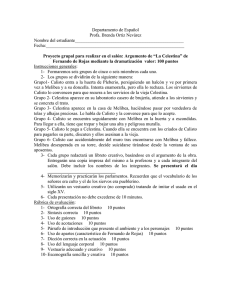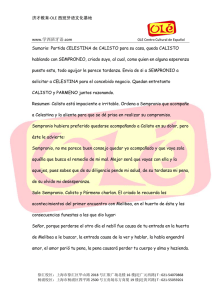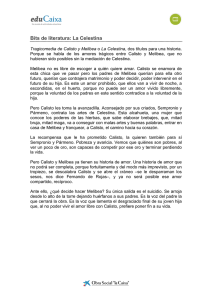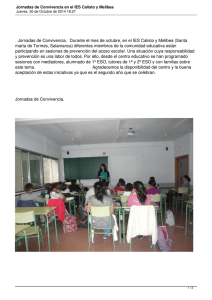Calisto® Pro para Mac
Anuncio
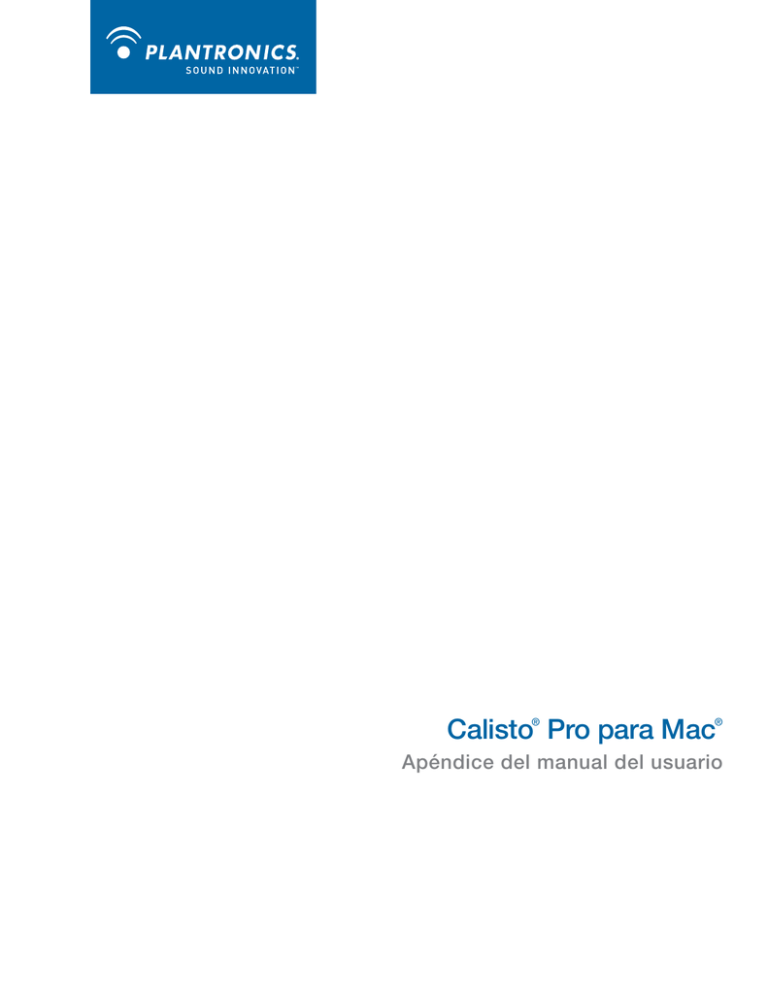
Calisto Pro para Mac ® ® Apéndice del manual del usuario Bienvenido Este apéndice del manual del usuario de Calisto Pro contiene instrucciones para configurar y usar el sistema Calisto en una computadora Macintosh®. Si desea obtener instrucciones de uso generales del producto Calisto Pro, consulte el manual del usuario completo, que encontrará en el CD del software del Calisto serie Pro o en Internet, en www.plantronics.com/calistopro Asistencia técnica Si necesita ayuda, llame al 1-888-237-2557 para hablar con un especialista en asistencia técnica de Calisto. Fuera de Estados Unidos o Canadá, llame al 831-458-7700. Registro del producto Si aún no ha registrado su producto, visite www.plantronics.com/productregistration y regístrelo para que podamos proporcionarle el mejor servicio y asistencia técnica. Manual del usuario de Calisto Pro de Plantronics Índice Uso de Calisto Pro con una Macintosh ........................ 4 Requisitos del sistema................................................... 4 Instalación del software.................................................. 4 Configuración por primera vez....................................... 4 Transferencia del contenido de la libreta de direcciones de Apple a la libreta de teléfonos................................... 5 Actualización de los contactos de la libreta de direcciones de Apple...................................................... 6 Almacenamiento de la libreta de teléfonos.................... 6 Crear un contacto nuevo................................................ 6 Modificar un contacto..................................................... 6 Eliminar un contacto....................................................... 6 Restablecer la libreta de teléfonos................................. 6 Contestar llamadas de Skype™...................................... 6 Ajustes recomendados de Skype................................... 6 Llamar............................................................................. 7 Recibir una llamada........................................................ 7 Colgar............................................................................. 7 Uso de Calisto Pro con iChat u otras aplicaciones........ 7 Configuración de preferencias para Calisto Phonebook Live Editor ...................................... 7 Manual del usuario de Calisto Pro de Plantronics Uso de Calisto Pro con una Macintosh El Calisto serie Pro tiene un puerto USB y software para Macintosh que permite administrar y transferir contactos de la libreta de direcciones de su computadora Apple a la libreta de teléfonos de su teléfono. Este software también constituye el enlace entre su teléfono Calisto y la aplicación de teléfono Skype, y le permite detectar y contestar/colgar una llamada de Skype desde una ubicación remota con el audífono o el teléfono Calisto. Para usar Calisto Pro con una Macintosh, primero debe descargar el software e instalarlo en su computadora. 6.Siga las instrucciones que aparecen en la pantalla para instalar el software. 7.Cuando se reinicie el sistema, conecte su computadora a la parte inferior de la base de carga del Calisto con el cable USB. El extremo pequeño del cable se conecta a la base y el grande, al puerto USB de la computadora. Nota Si tiene varios puertos USB en la computadora, le recomendamos que use siempre el mismo puerto para conectar el Calisto Pro 8.Vaya a Aplicaciones y haga doble clic en Calisto Pro. Requisitos del sistema • Sistema operativo: Mac OS® 10.4 – 10.5.6 • Requisito del sistema para PowerPC: PowerPC G4 1 GHz o mejor, 512 MB RAM Este mismo icono muestra el estado actual de la conexión en el Editor de la libreta de teléfonos. • Requisito del sistema para una Mac con Intel: Intel Core Solo 1.8 GHz o mejor, 512 MB RAM Instalación del software El proceso de instalación del software requiere que se reinicie la computadora para completar la instalación. 1.Inicie una sesión en el OS X con una cuenta de usuario que tenga privilegios de acceso de administrador. 2.Vaya a: www.plantronics.com/downloads y descargue Calisto Pro para Mac. 3.Vaya a la carpeta en la que descargó el software. 4.Haga doble clic en el archivo ZIP de Calisto Pro para Mac para descomprimirlo. 5.Haga doble clic en el paquete de instalación de Calisto Pro para Mac para instalarlo. Nota El icono de estado aparece de color verde cuando Calisto Pro está conectado; en caso contrario, aparece de color rojo. Si no se está ejecutando Skype, aparecerá una X roja junto al mensaje de estado. SUGERENCIA Si el mensaje indica que Calisto Pro ya no está conectado, desconecte el cable USB y vuelva a conectarlo en el mismo puerto. Para usar Calisto Pro con Skype, es necesario que Skype esté instalado y se esté ejecutando. Consulte “Contestar llamadas de Skype™”, en la página 6 de este manual. Configuración por primera vez La primera vez que inicie Skype después de instalar Calisto Pro, aparecerá una pantalla con el mensaje “Another program wants to use Skype” (Otro programa desea usar Skype). Seleccione la opción “Allow this program to use Skype” (Permitir que este programa use Skype). Manual del usuario de Calisto Pro de Plantronics 4 Transferencia del contenido de la libreta de direcciones de Apple a la libreta de teléfonos La pantalla Calisto Phonebook Live Editor muestra los contactos existentes en la libreta de teléfonos del Calisto. 1.En el menú Phonebook (Libreta de teléfonos) de Calisto Pro, elija Open Phonebook Live Editor (Abrir Phonebook Live Editor). La pantalla “Select entries to import” (Seleccione las entradas que desea importar) muestra todos los contactos existentes en la libreta de direcciones de Apple. SUGERENCIA Para encontrar rápidamente a un contacto en una lista larga, use la ventana Search (Buscar) y escriba los datos que tenga del contacto, como su nombre o su dirección de correo electrónico. 3.Para seleccionar los contactos que desea transferir, siga uno de estos procedimientos: Haga clic aquí. • Para seleccionar uno o más contactos, haga clic en un contacto para seleccionarlo o bien, mantenga presionado Comando y haga clic para seleccionar más de un contacto. • Para seleccionar todos los contactos modificados, haga clic en Select Changed (Seleccionar modificados). • Para seleccionar los contactos que no se han transferido a la libreta de teléfonos del Calisto, haga clic en Select Unused (Seleccionar no usados). 4.Si necesita agregar un 1 o un 01 antes de todos los números de 10 dígitos, haga clic en la casilla “Add 1 in front of all 10 digit numbers” (Agregar 1 antes de todos los números de 10 dígitos). Puede usar la lista desplegable para cambiar el prefijo por 01. 2.Haga clic en Import (Importar). Los contactos modificados son los contactos de la libreta de direcciones de Apple en los que se han realizado cambios recientemente y ya no coinciden exactamente con los contactos transferidos previamente Los contactos no modificados son los que ya están en la libreta de teléfonos del Calisto y no se han modificado recientemente 5.Haga clic en Import (Importar). Ahora, la pantalla Calisto Phonebook Live Editor muestra la lista de contactos que hay en la libreta de teléfonos del Calisto, incluidos los contactos que acaba de transferir. Haga clic aquí. Los contactos no usados son los que aún no se han transferido al Calisto. Manual del usuario de Calisto Pro de Plantronics 5 Actualización de los contactos de la libreta de direcciones de Apple 2.Escriba la información para la entrada de la libreta de Si realiza algún cambio en la libreta de direcciones de Apple, debe volver a importar los contactos para transferir la información actualizada a Calisto Pro. Modificar un contacto 1.Para agregar contactos nuevos o modificados de la libreta de direcciones de Apple a Calisto Pro, elija Import (Importar) en el menú Phonebook (Libreta de teléfonos) de Calisto Pro. 2.Después, debe seleccionar e importar los contactos en su teléfono Calisto Pro. Para revertir el comando Import (Importar), haga clic en Undo Import (Deshacer importar) en el menú Edit (Edición) de Calisto Pro. teléfonos y haga clic en Agregar. 1.En la pantalla Calisto Phonebook Live Editor, haga clic en el contacto que desea modificar y después, haga clic en Editar. 2.Escriba la información actualizada, y presione Entrar o haga clic en OK. NOTA Esta información no se volverá a sincronizar en la libreta de direcciones de Apple; debe modificar el contacto en la libreta de direcciones de Apple y volver a importarlo. Consulte “Actualización de los contactos de la libreta de direcciones de Apple” en la página 6 de este manual. SUGERENCIA Para usar contactos importados de Entourage®, exporte primero los contactos a la libreta de direcciones de Apple y después, transfiéralos al Calisto Pro. Para obtener información acerca de cómo exportar los contactos, consulte la Ayuda de Entourage: http://www.entourage.mvps.org/ 1.En la pantalla Calisto Phonebook Live Editor, resalte la Almacenamiento de la libreta de teléfonos 2.Haga clic en Eliminar o presione la tecla Supr del La libreta de teléfonos del Calisto puede almacenar 200 nombres, con 3 números de teléfono cada uno. En la parte inferior de la pantalla Calisto Phonebook Live Editor, puede ver cuántas entradas ha usado y cuántas quedan libres. Si los contactos que intenta transferir hacen que la libreta de teléfonos sobrepase los 200 nombres, aparecerá un mensaje para pedirle que elimine algunos contactos. Siga cualquiera de estos procedimientos: • Elimine los contactos necesarios en la pantalla Calisto Phonebook Live Editor (consulte “Eliminar un contacto” en la página 6 de esta guía). • Elija un número menor de contactos para transferir. Sugerencia Si se equivoca al transferir contactos a la libreta de teléfonos, puede recuperar una versión anterior de la libreta de teléfonos (consulte “Restablecer la libreta de teléfonos” en la página 7 de este manual). Crear un contacto nuevo 1.En la pantalla Calisto Phonebook Live Editor, haga clic en Agregar. Eliminar un contacto fila que contiene el contacto que desea eliminar. Puede resaltar varias filas al mismo tiempo. teclado de su computadora. Restablecer la libreta de teléfonos En el menú Phonebook (Libreta de teléfonos) de Calisto Pro, haga clic en Revert (Revertir). Vuelva a hacer clic en Revert (Revertir) para confirmar que desea sobrescribir los contactos existentes y sustituir la libreta de teléfonos actual del Calisto por la copia de seguridad creada cuando empezó a realizar cambios durante esta sesión. Nota Si cierra el Editor de la libreta de teléfonos, ya no podrá revertir los cambios. Contestar llamadas de Skype El software Calisto Pro permite detectar y contestar/colgar una llamada de Skype desde una ubicación remota con el audífono o el teléfono Calisto. Para usar esta función, primero debe instalar el software Calisto Pro, y Skype debe estar instalado y ejecutándose. Ajustes recomendados de Skype En el menú de Skype, elija Preferencias. Haga clic en el icono Audio y elija Calisto Pro como origen para la entrada de audio, la salida de audio y el timbre. Haga clic aquí. Manual del usuario de Calisto Pro de Plantronics 6 Llamar Debe marcar el número con Skype desde su computadora, pero puede transferir la llamada al audífono o al teléfono en cualquier momento. Recibir una llamada Configuración de preferencias para Calisto Phonebook Live Editor En el menú de Calisto Pro, haga clic en Preferences (Preferencias). 1.Seleccione cualquiera de las siguientes opciones: Para contestar una llamada de Skype, conteste normalmente con el teléfono, el micrófono con bocinas o el audífono. El teléfono mostrará el mensaje Internet Incoming Call (Llamada entrante por Internet). Colgar Para colgar una llamada de Skype, presione el botón “End” (Fin) del teléfono o el botón del audífono durante 1 segundo. Sugerencia Durante una llamada de Skype, puede hablar normalmente por el teléfono o transferir la llamada entre el teléfono, el micrófono/bocinas y el audífono (consulte “Cambiar una llamada entre el teléfono, el audífono y las bocinas”, en la página 10 del manual del usuario de Calisto Pro). Uso de Calisto Pro con iChat u otras aplicaciones Puede usar Calisto Pro con otras aplicaciones, pero es necesario modificar los ajustes de audio de Calisto Pro o del sistema. Calisto Pro se diseñó para usarse con Skype; por lo tanto, no obtendrá la misma funcionalidad si usa otros programas. • Start Calisto Pro at Login (Iniciar Calisto Pro al iniciar sesión): seleccione esta opción para iniciar automáticamente Calisto Pro al iniciar una sesión en su computadora. • Give reminders when locked on (Recordar cuando esté bloqueado): Calisto Pro puede mostrar recordatorios cuando el audio está bloqueado en la posición de encendido. Cuando el audio está bloqueado en la posición de encendido, el audífono consume la pila más rápidamente que cuando está en espera. 2.Haga clic en OK. SUGERENCIA Use la función de recordatorio cuando use Calisto Pro con iChat para evitar un gasto innecesario de la pila. Nota Si desea consultar las sugerencias más recientes para solucionar problemas del software, visite www.plantronics.com/downloads. Si desea usar Calisto Pro con iChat, necesitará bloquear el audio de Calisto Pro en la posición de encendido y desactivarlo cuando termine de usar iChat. Nota Si bloquea el audio en la posición de encendido, el audífono consumirá la pila más rápidamente que cuando se usa en modo de espera. Cuando termine de usar iChat no se olvide de desactivar esta opción. Para bloquear el audio en la posición de encendido, haga clic en Advanced Audio On (Audio avanzado activado) en el menú de Calisto Pro. La pantalla Calisto Phonebook Live Editor mostrará un icono de recordatorio. Audio bloqueado en la posición de encendido. Manual del usuario de Calisto Pro de Plantronics 7 Plantronics, Inc. 345 Encinal Street Santa Cruz, California Estados Unidos Tel.: 800-544-4660 www.plantronics.com © 2009 Plantronics, Inc. Todos los derechos reservados. Plantronics, el diseño del logotipo, Calisto y Sound Innovation son marcas comerciales o registradas de Plantronics, Inc. Skype es una marca comercial de Skype Limited o de otras empresas relacionadas de Skype. Entourage es una marca registrada de Microsoft Corporation en Estados Unidos y en otros países. Mac, Mac OS, Macintosh, Apple y iChat son marcas registradas de Apple Inc. Todas las demás marcas pertenecen a sus respectivos propietarios. 81261-02 (02.09)